Tôi chọn ảnh này:

Ctrl+N
Width : 400---Height : 200
Trở lại hình thèng Songoku, chọn công cụ Magic Wand Tool ( W ) khoanh một vùng
Ctrl + Shift + I để chọn thèng Songoku, Ctrl+C
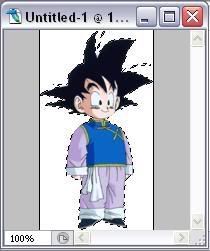
Sang File mới tạo……Ctrl + V
| Ảnh dưới đây đã được chỉnh sửa kích cỡ. Hãy click vào đây để xem toàn bộ ảnh. Ảnh gốc có kích thước 800x600 và độ lớn là 47KB |
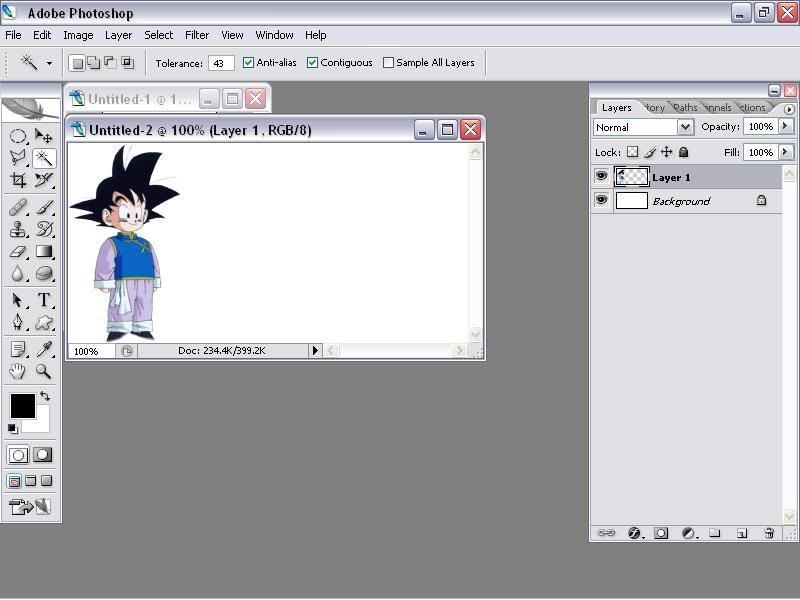
Window => Actions và chọn Create new actions :
Xuất hiện hộp thoại New Actions
Chọn Function Key : F2 – Enter
Ctrl + J để nhân đôi layer
Ctrl + T, trên Options chọn X: 70.0px
| Ảnh dưới đây đã được chỉnh sửa kích cỡ. Hãy click vào đây để xem toàn bộ ảnh. Ảnh gốc có kích thước 800x600 và độ lớn là 61KB |
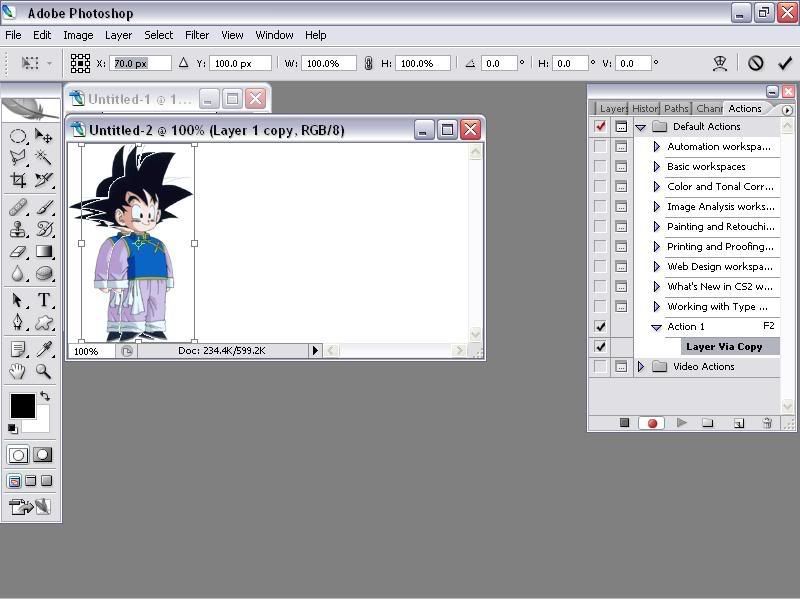
Trở lại Actions chọn Stop playing/recording :
Nhấn F2 nhiều lần để ảnh đến giữa
| Ảnh dưới đây đã được chỉnh sửa kích cỡ. Hãy click vào đây để xem toàn bộ ảnh. Ảnh gốc có kích thước 663x497 và độ lớn là 43KB |
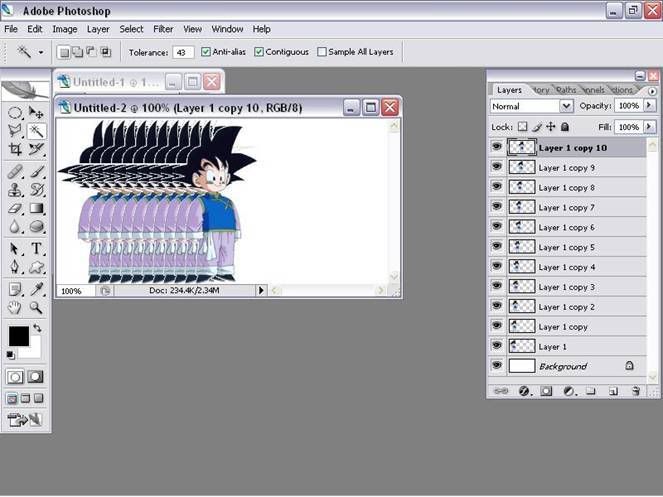
Quay về Actions chọn Create new actions :
Chọn Function Key : F3 – Enter
Chọn công cụ Magic Wand Tool ( W ) khoanh một vùng :
| Ảnh dưới đây đã được chỉnh sửa kích cỡ. Hãy click vào đây để xem toàn bộ ảnh. Ảnh gốc có kích thước 800x600 và độ lớn là 74KB |
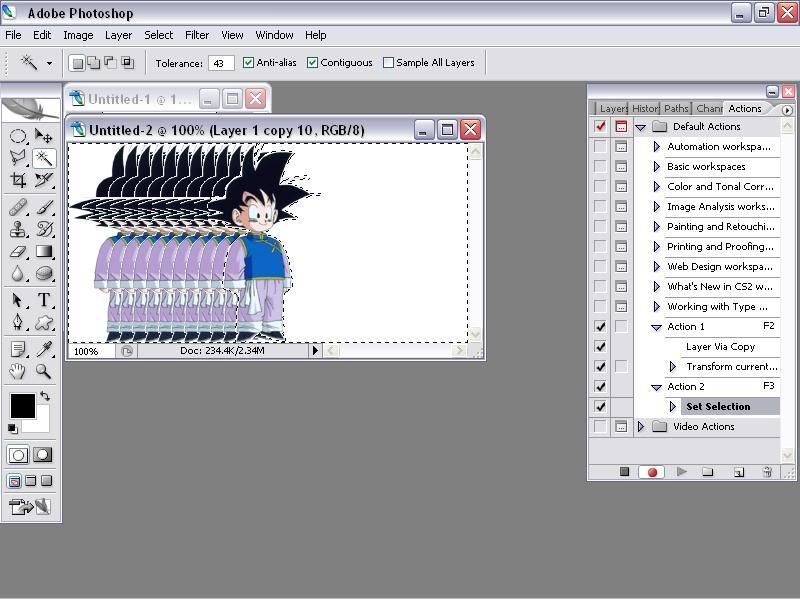
Edit => Fill => Whrite
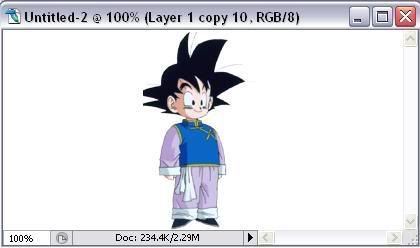
Trở lại Actions chọn Stop playing/recording :
Quay lại bảng Layer….nhấp vào từng layer và nhấn F3 để cho các layer có nền màu trắng
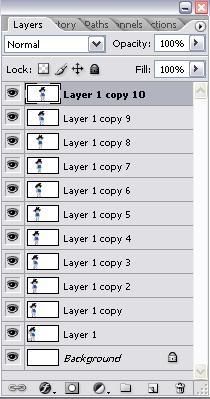
Ctrl + Shift + M để chuyển qua Adobe ImageRealy, trên hộp thoại Animation chọn Duplicates current frame :
Bỏ mấy con mắt, chỉ còn layer 1 và layer Background là để lại
Chuyển
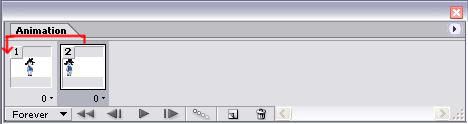
Chọn tween :
Frames to add : 20
Ok
Đây là kết quả của tôi
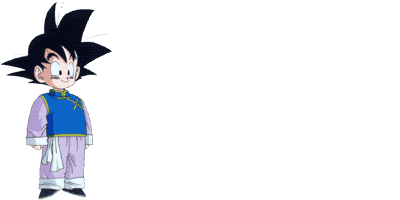
------------------------------------------------------
Thật là đơn giản phải không
Chúc các bạn thành công
Không có nhận xét nào:
Đăng nhận xét